In diesem Teil gibt es einige Erklärungen zu der Seite mit deinen Kampagnen. Du kannst nicht nur die Liste mit allen deinen Kampagnen sehen, sondern findest auch verschiedene Funktionen, die dieser Bereich dir noch bietet.
Gesendete und entworfene Kampagnen-Liste
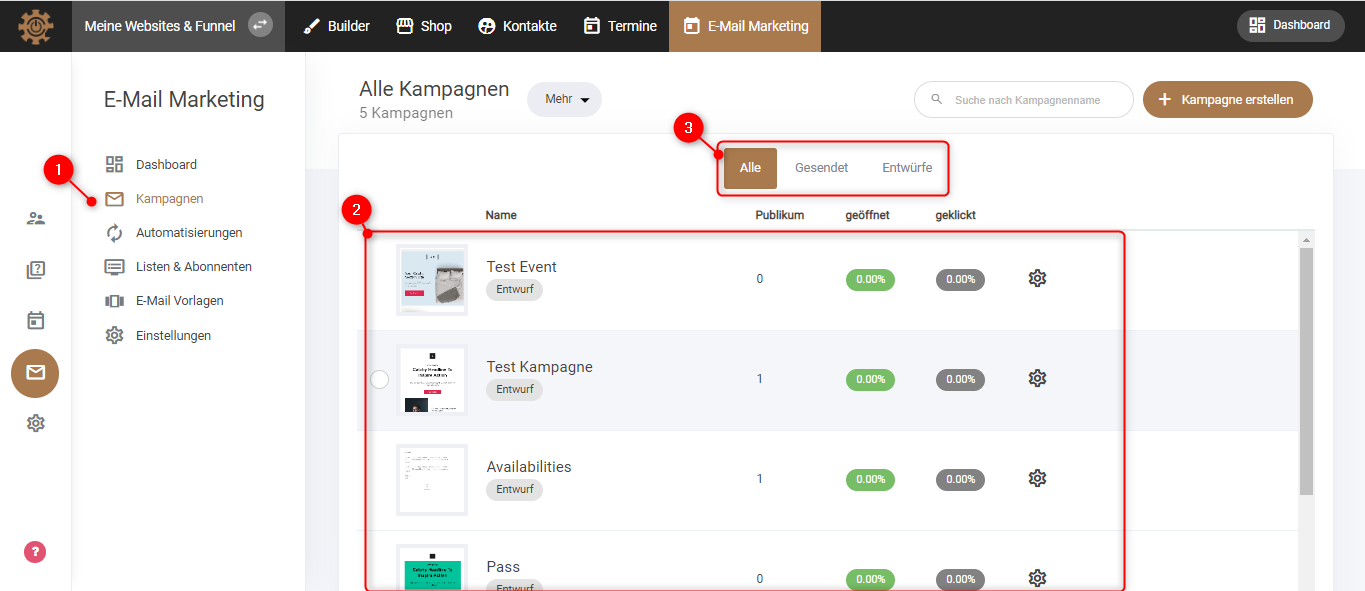
1. Dieser ganze Bereich der “Kampagne” ist hilfreich, um herauszufinden, wie viele Kampagnen du schon verschickt hast, oder um zu deinen Entwürfen zu gelangen.
2. In dieser Liste findest du “Alle” deine Kampagnen, die die du schon gesendet hast, und auch die Entwürfe. Unter dem Namen der Kampagne steht jeweils, ob die Kampagne schon gesendet wurde, oder ob sie noch nur ein Entwurf ist.
3. Hier findest du einen kleinen Filter. Wenn du von “Alle” Kampagnen zu den gesendeten Kampagnen wechseln willst, d.h. dass du nur die Kampagnen in deiner Liste siehst, die wirklich schon ausgesendet wurden, dann klicke auf “Gesendet”. Bei “Entwürfe, werden dir nur deine entworfenen Kampagnen gezeigt, d.h. Kampagnen, die noch nicht fertig sind, und die noch nicht verschickt wurden.
Kampagne löschen
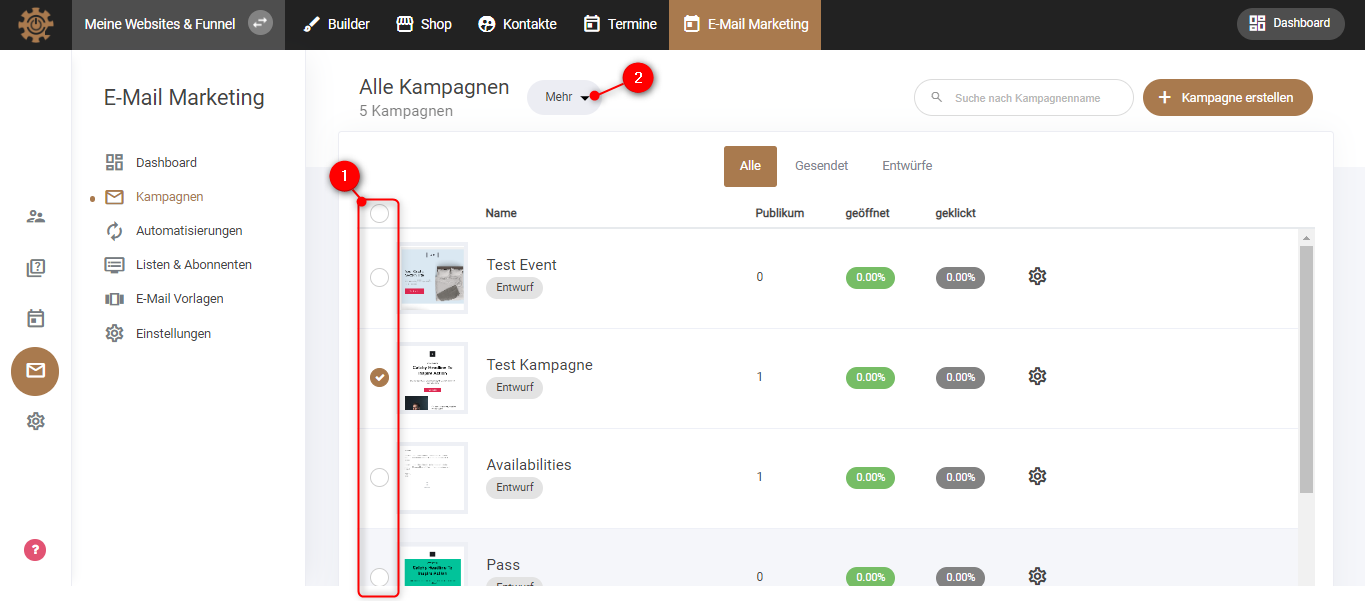
1. Möchtest du eine Kampagne löschen, klicke zunächst auf den leeren Kreis, links neben dem Bild der Kampagne, die du löschen möchtest. Jetzt erscheint ein kleiner Hacken, welcher bedeutet, dass du diese Kampagne ausgewählt hast. Du kannst auch mehrere Kampagnen auswählen.
2. Klicke nun oben in der Mitte auf “Mehr”.
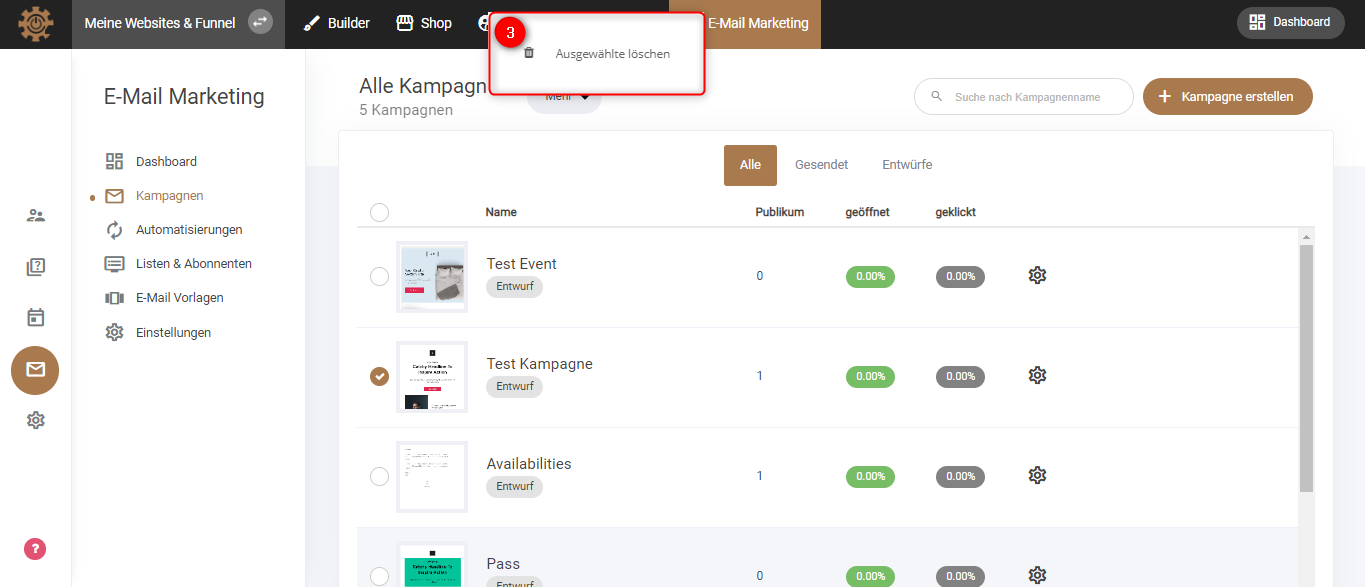
3. Dann erscheint eine neue Schaltfläche wo steht “Ausgewählte löschen”. Klicke darauf.

4. Ein neues Kästchen erscheint. Wenn du dir sicher bist, dass du diese Kampagne löschen möchtest, klicke auf “Ja”. Dann verschwindet die Kampagne/n von deiner Liste. Und falls du es dir anders überlegt hast, und die Kampagne/n doch nicht löschen möchtest, klicke auf “Abbrechen”. In diesem Fall bleibt die Kampagne/n in deiner Liste.
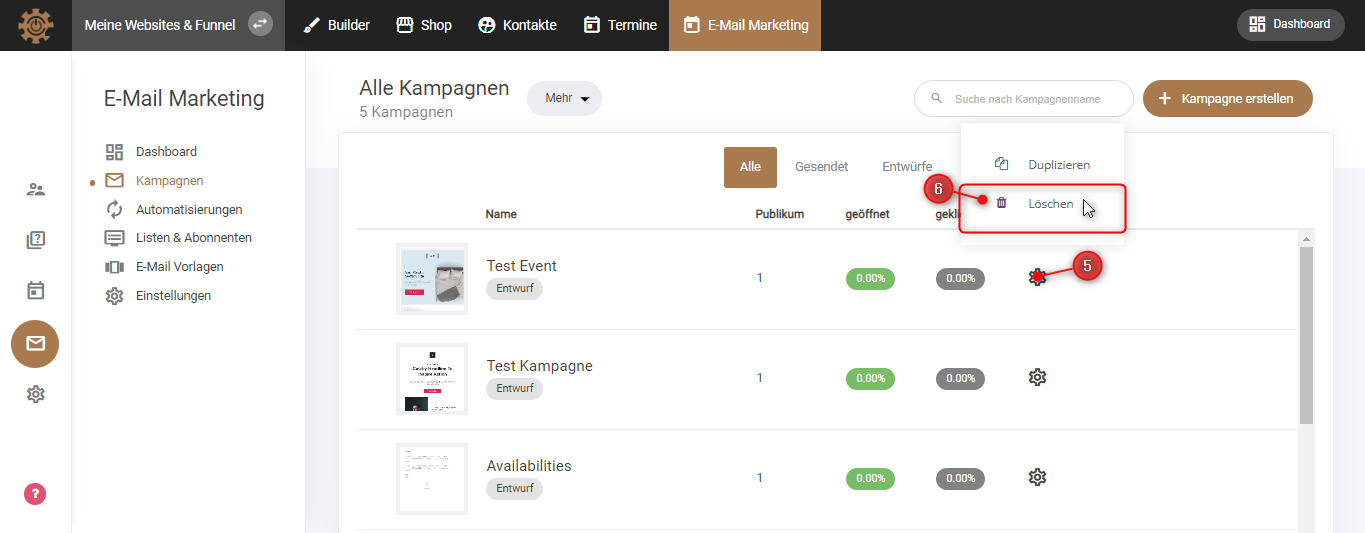
5. Um eine Kampagne zu löschen, kannst du aber auch ganz einfach auf das kleine Rad, rechts in der Liste klicken. Dann erscheint dir ein Fenster, wo “Duplizieren” und “Löschen” steht.
6. Klicke auf “Löschen” und deine Kampagne wurde gelöscht!
Kampagne duplizieren
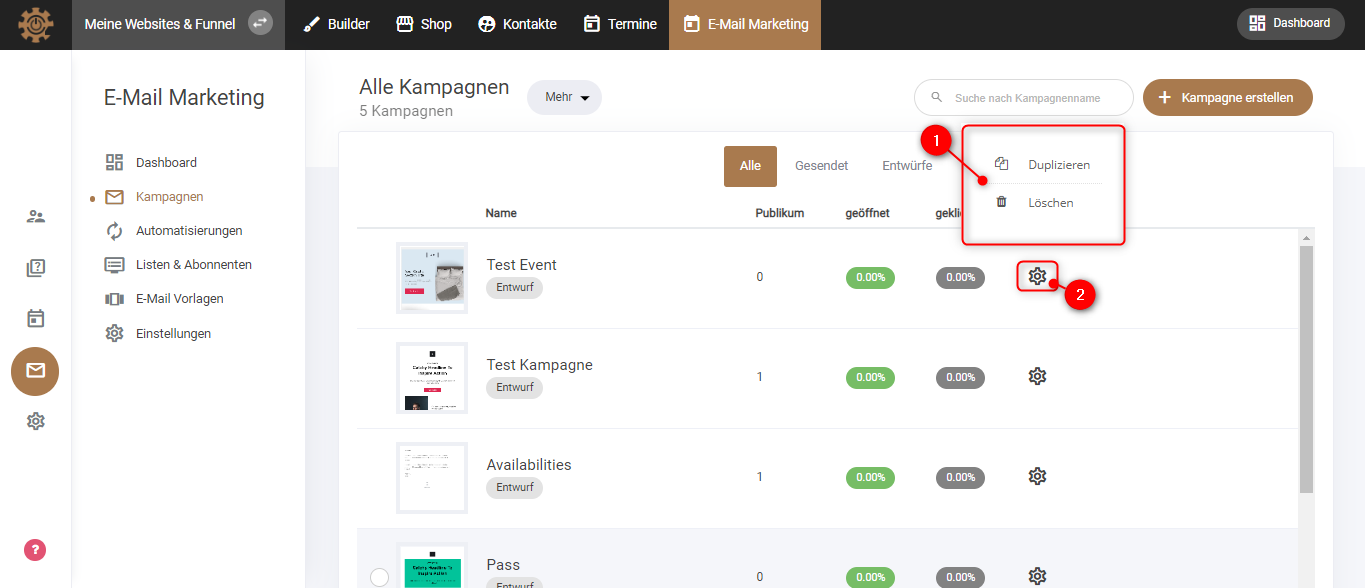
1. Deine Kampagne kann auch dupliziert werden. Klicke zunächst auf das Rad , das rechts in der Liste der Kampagnen zu finden ist.
2. Jetzt erscheint dir noch einmal das Fenster, indem “Duplizieren” und “Löschen” steht. Drücke auf “Duplizieren”.

3. Möchtest du die Kampagne doch nicht duplizieren, klicke auf “Abbrechen”. Bist du dir aber sicher, dass du sie duplizieren möchtest, klicke auf “Ja”.
Suche nach Kampagnen
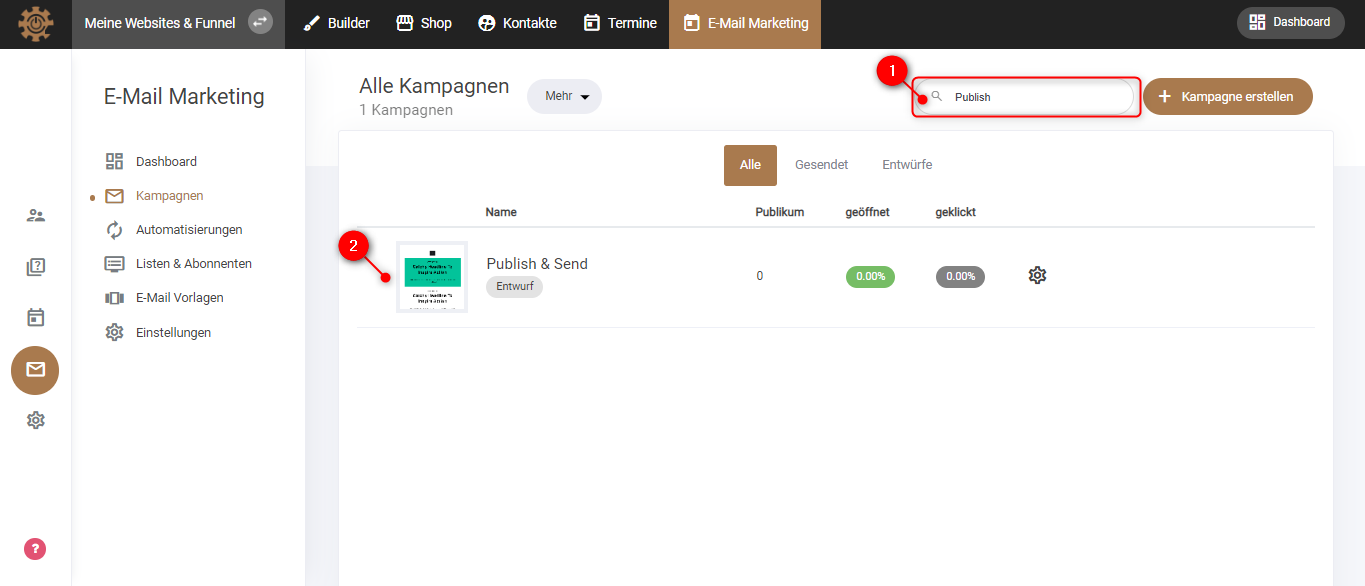
1. Und du kannst natürlich auch eine Kampagne in deiner Liste suchen. Schreibe den Namen deiner Kampagne oben rechts neben der kleinen Lupe.
2. Schon erscheint die Kampagne mit dem Namen, den du oben in die Lupe eingegeben hast.
Prozentzahlen deiner Kampagnen
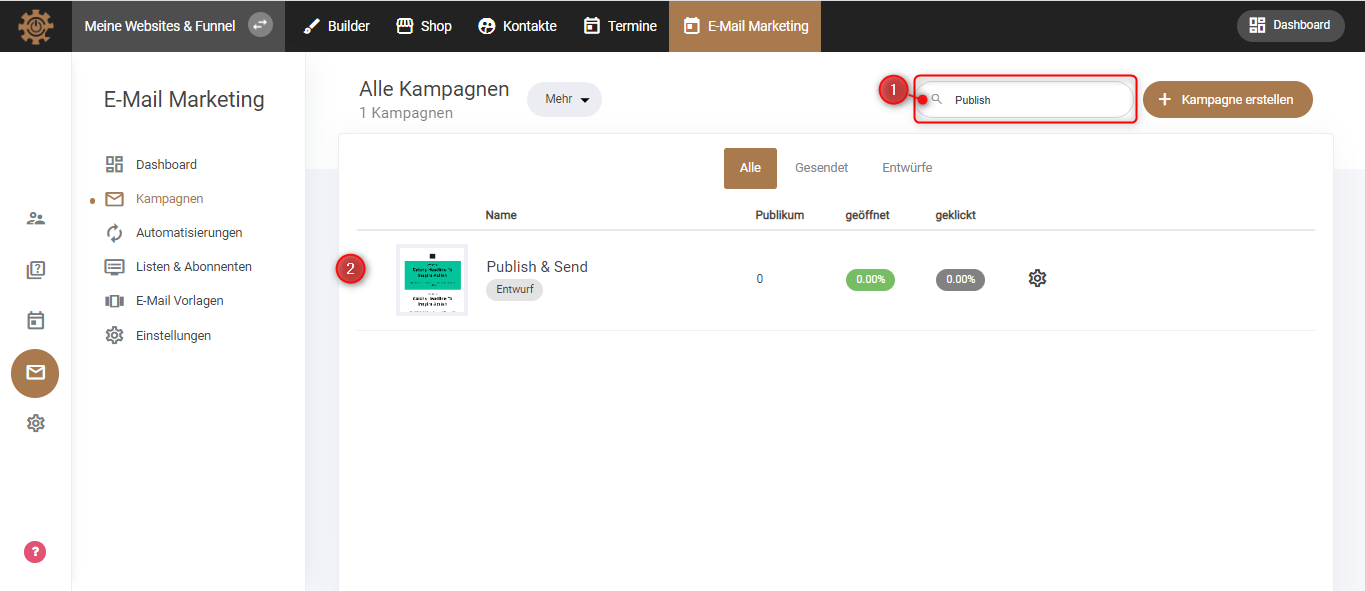
1. Bei der Spalte, wo “Publikum” steht, kannst du nach checken, an wie viele deiner Abonnenten du deine Kampagne gesendet hast. Die Spalte in der Mitte, mit den grünen Prozentzahlen und wo oben “geöffnet” steht, zeigt dir, wie viel Prozent des Publikums die E-Mail geöffnet haben. Ganz links findest du eine Spalte, wo “geklickt” steht.
2. Du kannst von hier aus auch neue Kampagnen erstellen. Dazu schaue dir das Tutorial der “Kampagne erstellen” an.
